Outlook
Toegang via Microsoft Office Outlook 2010
Microsoft Office Outlook 2010 instellen:
- Open Microsoft Office Outlook 2010.
- Ga naar File > Info > Add Account.
- Selecteer het selectievakje Manually configure server settings or additional server types. Klik Next.
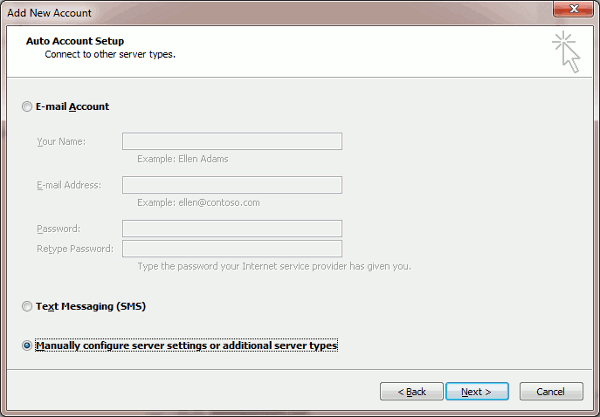
- Selecteer de optie Internet E-mail en op Next.
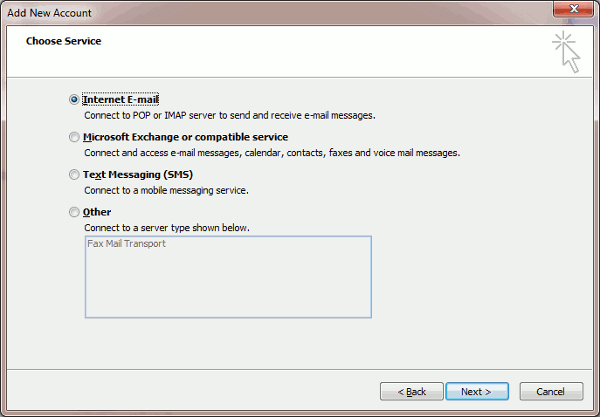
- Geef de volgende gegevens op:
- Uw naam.
- Uw e-mailadres.
- Account Type. Als u een kopie van alle berichten op de server wilt laten staan, selecteer dan de optie IMAP. Als u geen kopie van berichten op de server wilt laten staan, selecteer dan de optie POP3. Wanneer u IMAP selecteert dan kunt u tevens het SpamAssassin-spamfilter trainen aan de hand van de e-mailberichten die u ontvangt; SpamAssassin moet daarvoor op de server zijn ingeschakeld.
- Server voor inkomende berichten. Geef uw domeinnaam op. Dit is bijvoorbeeld voorbeeld.nl.
- Server voor uitgaande berichten (SMTP). Geef uw domeinnaam op. Dit is bijvoorbeeld voorbeeld.nl.
- User Name. Geef uw volledige e-mailadres op. Bijvoorbeeld: janjansen@voorbeeld.nl.
- Wachtwoord. Dit is waarschijnlijk hetzelfde wachtwoord dat u gebruikt om u bij Plesk aan te melden.
- Require logon using Secure Wachtwoord Authentication (SPA) . Zorg dat deze optie niet is geselecteerd.
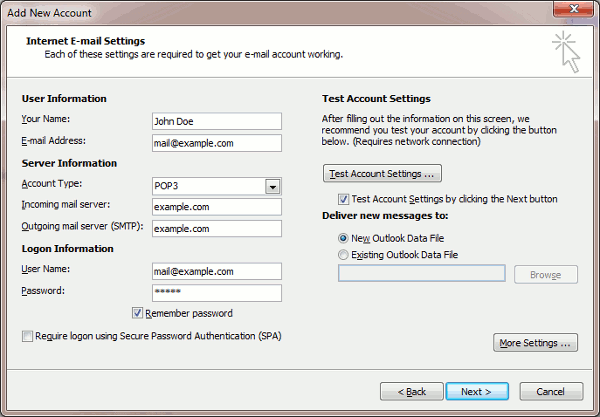
- Klik op More Settings, open het tabblad Outgoing Server en selecteer My outgoing server (SMTP) requires authentication.
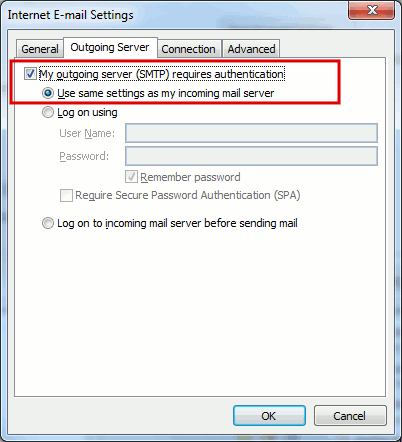
- Klik Next.
- Klik op Finish.